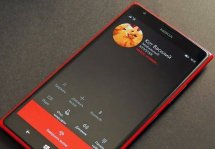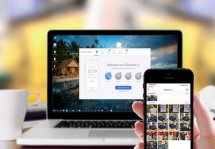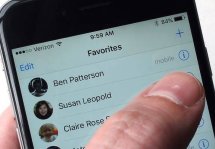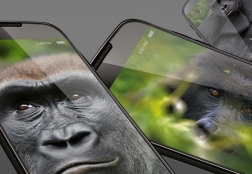Как добавить фото на Android-устройство или скопировать с него
Статьи и Лайфхаки
Загрузка фото с устройство и на него

- Если мы хотим скопировать изображение с мобильного устройства на компьютер или наоборот, сделать это очень просто. Подключаем смартфон к ПК через USB-кабель и просто переносим или копируем то, что нам нужно (по аналогии с любым другим съёмным диском).
- Если мы хотим загрузить фотографию в Интернет (к примеру, в социальные сети), нам достаточно выбрать изображение и вызвать меню для работы с ним.
- То же самое можно будет сделать иным способом, найдя кнопку «Добавить» на самом сайте. Также нередко поддерживается возможность обычного перетаскивания.
Это связано с тем, что другие пользователи могут использовать Gmail и устанавливать себе фото профиля. Кроме того, фотографии переносятся и после импорта контактов из Google-аккаунта. Так или иначе, мы легко сможем установить изображение вручную.
Уточним, что установить фото на контакт можно только в том случае, если он будет в памяти мобильного устройства (поскольку это обычно не работает с контактами SIM-карты).
Выбираем изображение из галереи, кликаем по нему и вызываем меню. Нажимаем «Установить на».
Установить фотографию на контакт можно ещё одним способом.
- Заходим в список и выбираем нужного пользователя.
- Кликаем по его имени и удерживаем палец, пока не появится меню.
- Нажимаем «Изменить контакт», после чего – квадрат серого цвета (место для загрузки изображения).
- Выбираем готовую фотографию из галереи или «Сфотографировать».
- Подтверждаем свои действия, нажав «Готово».
Как поменять фото контакта

- Переходим в раздел с контактами и выбираем нужный.
- Удерживаем на нём палец до тех пор, пока не появится меню.
- Выбираем пункт «Изменить», после чего - готовое фото из галереи (или фотографируем, если изображения ещё нет).
- Если мы сняли фотографию, редактируем её на собственное усмотрение.
- Сохраняем произведённые нами изменения.
Добавим, что установить можно как стандартную мелодию системы, так и собственный аудио-файл.
Подписывайтесь на нас в Telegram и ВКонтакте.
Прочитало: 23 228 человек